photoshop怎样载入选区使用
hotoshop中如果要在同样图片中使用选区,那么就可以直接载入之前的选区。很多刚学习的新手小伙伴可能还不知道,下面是小编带来关于photoshop怎样载入选区使用的内容,希望可以让大家有所收获!
photoshop载入选区使用的方法
创建选区后,直接点击右键(限于选取工具)出现的菜单中就"存储选区"项目。也可以使用菜单【选择存储选区】。会出现一个名称设置对话框,如下左图。可以输入文字作为这个选区的名称。如果不命名,Photoshop会自动以Alpha1、Alpha2、Alpha3这样的文字来命名。当需要载入存储的选区时,可以使用菜单【选择载入选区】,如下中图。也可以在图像中点击右键选择该项,前提是目前没有选区存在,且选用的是选取类工具〖M〗〖L〗〖W〗或裁切工具〖C〗。
如果存储了多个选区,就在通道下拉菜单中选择一个。因此之前存储时用贴切的名称来命名选区,可以方便这时候的查找,尤其在存储了多个选区的情况下。下方有一个"反相"的选择,作用相当于载入选区后执行反选命令。那为什么不直接称为"反选"呢?这个我们在后面来解释。
如果图像中已经有一个选区存在,载入选区的时候,就可以选择载入的操作方式。所谓操作就是前面接触过的选区运算,即添加、减去、交叉。如下右图。如果没有选区存在,则只有"新选区"方式有效。

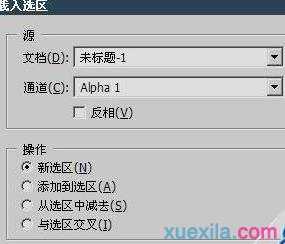
在上图中我们遇到一个问题,载入时选区的选择项是通道。为什么是通道?是因为选区存储就是存储在通道中的。那么这里的通道和课程#01中讲到的通道有什么关系呢?
好比某部门有经理、副经理和助理三位领导层人员,虽然其他一些职员也在这个部门工作,但这些职员无论增加还是减少或者更替,都不会影响前三者的领导地位。课程#01中讲到的RGB或CMYK图像通道就是一幅图像中的"领导通道"。而通过存储选区形成的通道,属于"编外人员",并不是必须的,删除之只会丢失所存储的选区,而并不会造成图像的破坏。如果删除RGB或者CMYK中的任何一个通道,都会破坏图像。
1.那么,众多存储选区的通道会不会造成图像显示的紊乱呢?
不会的,正如同部门管理层领导着部门一样,只有RGB或CMYK通道才控制着图像的"显示权"。用来存储选区的通道不会影响图像的最终输出效果。
2.那新建的选区通道有什么作用呢?
当然就是用来存放选区的。尽管选区通道对于原有的图像显示效果没有影响,但并不代表它没用,以后我们学习向其他软件(如视频合成软件Premiere)输出文件的时候,通道就可以发挥极大的作用。
3.选区的存储和载入有什么实际意义呢?
比如我们要调整一幅图像中两个方块区域的色彩,如果这两个地方的调整效果一样,比如都要加红,就可以用矩形选框工具的添加方式依次选择左右两个区域,然后统一修改。可是现在这两个区域的调整要求是不一样的,左边的一块要变红,而右边的一块变黄。那么就必须先选择一块区域调整为偏红色(可使用色相/饱和度命令〖CTRLU〗),取消选区〖CTRLD〗后再去选择另外一块区域调整颜色。这两个选区依据创建的先后顺序且称为第一选区和第二选区。
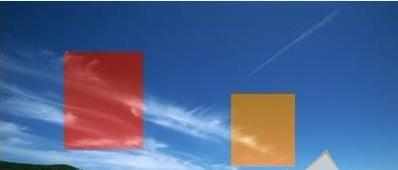
这看起来似乎没有什么问题,但如果这个时候想再对第一选区进行调整呢?由于第二选区的创建,第一选区已经消失了。那怎么能够再创建一个和原先相同的选区呢?不能了,只能依靠目测来完成。这当然是不精确的,尤其如果选区的形状复杂一些,甚至还带有羽化的话,几乎不可能重新建立。